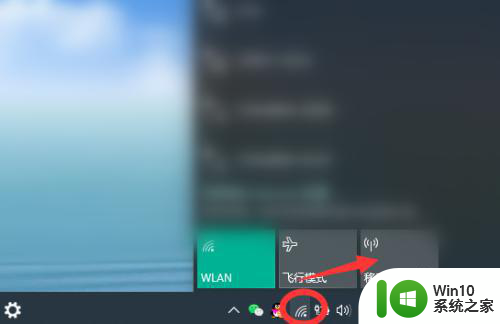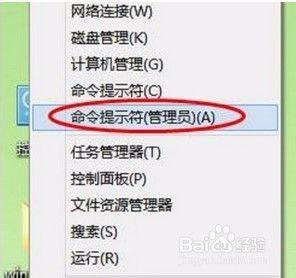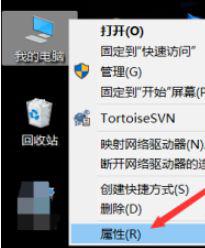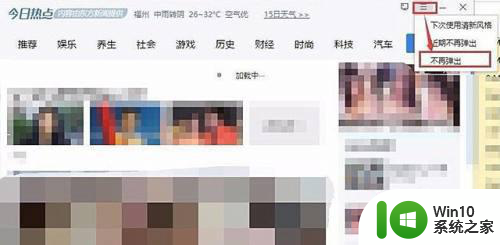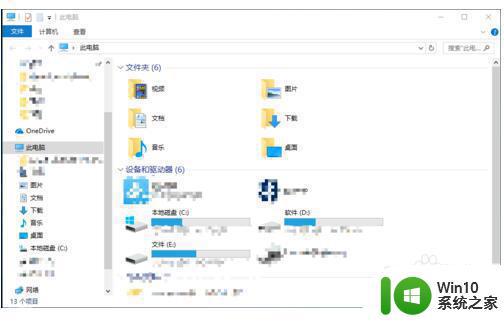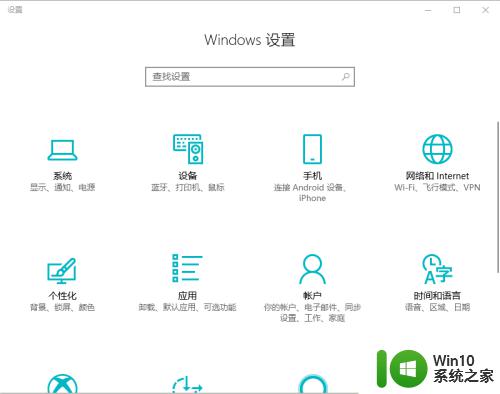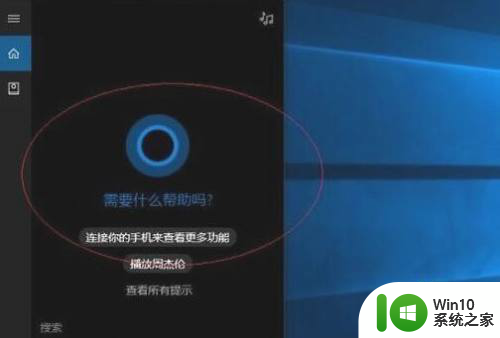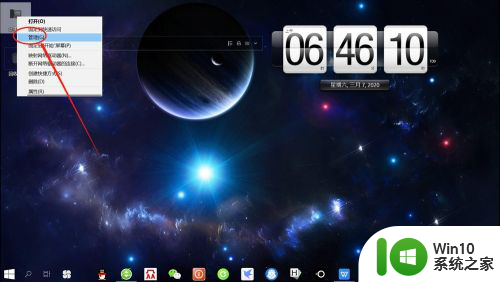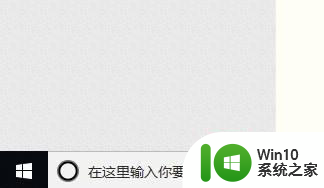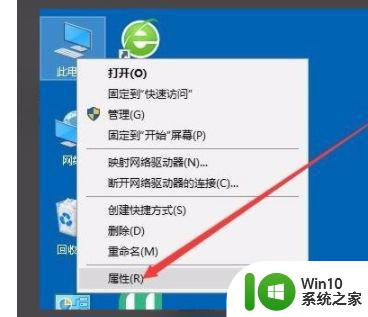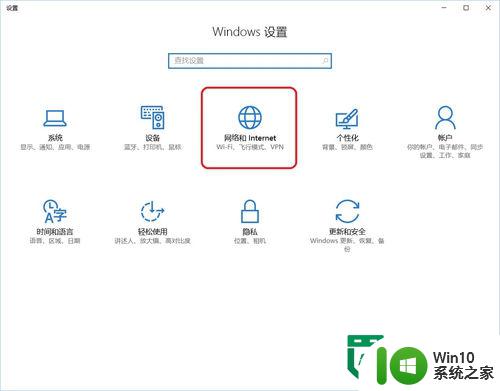win10系统开启热点的步骤 win10系统如何设置热点
更新时间:2023-06-30 15:08:06作者:jiang
win10系统开启热点的步骤,在如今高度互联的时代,无线网络的便利性越来越受到人们的重视,而在Win10系统中,开启热点功能也变得异常简单。要开启热点,首先我们需要点击任务栏右下角的网络图标,选择“网络和Internet设置”。接着在打开的窗口中,点击“移动热点”选项。在“移动热点”页面中,我们可以看到“共享我的互联网连接”选项,将其开启。然后我们可以自定义热点的网络名称和密码。最后点击“启动”按钮即可开始使用Win10系统的热点功能。通过这些简单的步骤,我们可以轻松地在Win10系统中设置热点,实现随时随地的无线上网需求。
1、使用快捷键“win+i”进入windows设置。
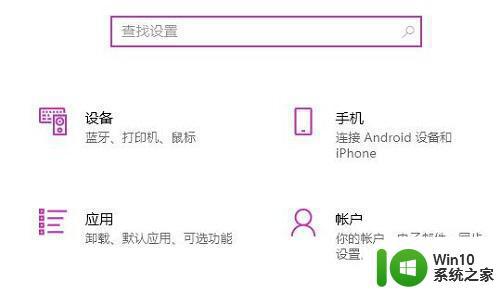
2、然后找到进入“网络和Internet”。
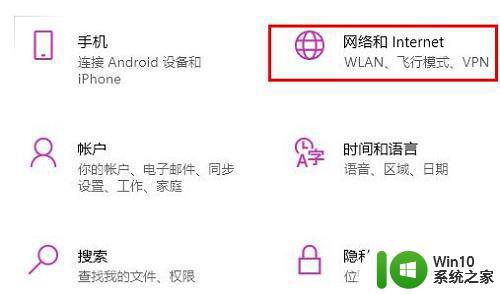
3、最后在左侧任务栏中点击“移动热线”将“移动热点“”打开即可。
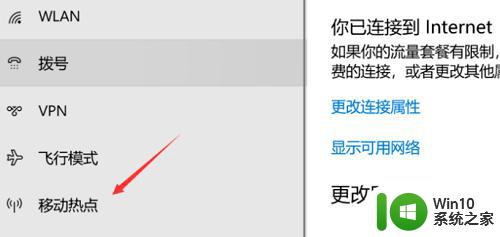
以上就是win10系统开启热点的全部步骤,需要的用户可以按照小编的步骤进行操作,希望这能对大家有所帮助。